

Razdelite svoje datoteke PDF, hitro kot blisk.
Imate več datotek PDF, kot jih potrebujete? Z zmogljivim urejevalnikom PDF enostavno razdelite velik PDF v ločene datoteke – poglavja, priloge ali posamezne strani.

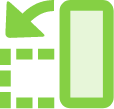
Če potrebujete le del tega dolgega dokumenta PDF, ga lahko preprosto razdelite na posamezna poglavja, ločene strani ali jih odstranite. Tako lahko označite, shranite ali pošljete le tisto, kar potrebujete.

Razvrstite strani.
Po želji lahko izvlečete strani PDF-ja. Lahko jih tudi preuredite, zamenjate ali izbrišete, dokler določene strani niso urejene točno tako, kot želite.

Razdelite PDF-je v več dokumentov.
Z razdelilnikom PDF lahko enega ali več dokumentov PDF razdelite na več dokumentov tako, da preprosto določite število strani, velikost datoteke ali zaznamke na najvišji ravni.

Prilagodite svojo datoteko po meri.
Mešajte in kombinirajte, ponovno uporabite strani iz več dokumentov PDF ali ločite strani PDF, da prilagodite svojo datoteko z vsemi vključenimi polji obrazcev, komentarji in povezavami. Neželeno vsebino pustite v izvirni datoteki ali jo preprosto izbrišete.

Delajte od koder koli.
S programom Acrobat Reader za mobilne naprave imate na voljo orodje PDF, s katerim lahko spreminjate vrstni red, brišete, vstavljate ali obračate strani PDF-ja kar iz mobilne naprave.
Razdeljevanje datoteke PDF:
- Odprite PDF v Acrobatu.
- Izberite »Razvrščanje strani« > »Razdeli«.
- Izberite, kako želite razdeliti eno datoteko ali več datotek.
- Poimenujte in shranite: kliknite »Izhodne možnosti« in se odločite, kam shraniti, kako poimenovati in kako razdeliti datoteko.
- Razdelite datoteko PDF: kliknite »V redu« in nato »Razdeli«, da končate. Z dodatnimi orodji PDF lahko izvlečete strani ali jih izbrišete.
- Shranite kot novo datoteko: poimenujte datoteko in kliknite gumb »Shrani«. To je vse.
Sorodne funkcije
Pridobite več informacij o programu Adobe Acrobat s temi nasveti:
Združevanje datotek v dokument PDF ›
Razvrščanje strani v dokumentu PDF ›

Poskusite.
Z našim spletnim orodjem razdelite in uredite daljše datoteke PDF, da jih boste lažje pošiljali in delili. Poskusite razdeliti PDF kar zdaj v brskalniku.